Windows 10: Der Datei-Explorer von A bis Z
Nützliche Befehle, Spalten und Ankreuzen ...
Nützliche Befehle
Im Reiter Start entdecken Sie Befehle wie Kopieren nach und Verschieben nach. Hier schlägt Windows häufig bzw. zuletzt benutzte Ordner vor. So können Sie Dateien schnell dorthin befördern, wo sie hingehören, Bild 5.
Spalten
Ist unter Ansicht die Option Details aktiv, haben Sie verschiedene Spalten zur Verfügung. Wie schon unter Windows 7 müssen Sie mit dem Spaltenangebot nicht vorliebnehmen. Ein Rechtsklick auf einen der Spaltentitel (etwa Name) zeigt ein Kontextmenü mit weiteren einblendbaren Spalten. Unter Weitere gibts dann sogar noch mehr davon, Bild 6.
Ankreuzen zum Auswählen
Besonders ältere Menschen oder solche mit Behinderungen oder Krankheiten finden es oft etwas schwierig, im Explorer-Fenster mehrere Dateien auszuwählen, um sie zu kopieren, zu löschen oder zu verschieben. Im Reiter Ansicht finden Sie unter Ein-/ausblenden die Option Elementkontrollkästchen. Sie tut nichts anderes, als vor jedem Element ein Ankreuzkästchen anzuzeigen, sobald Sie per Maus drüberfahren. So können Sie in einer langen Liste gezielt Dateien auswählen, ohne eine Shift- oder Ctrl-Taste zu drücken, Bild 7.

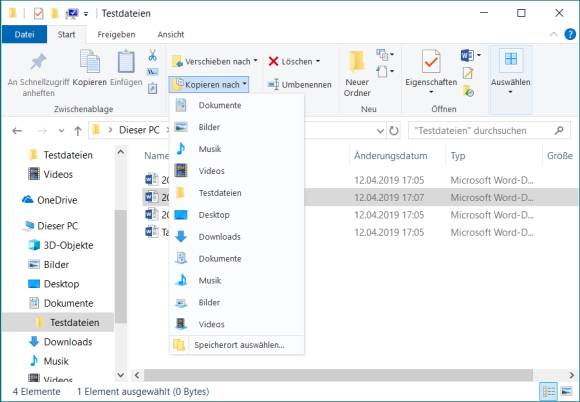
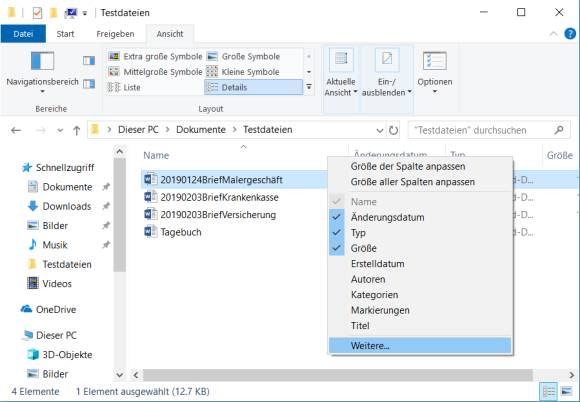
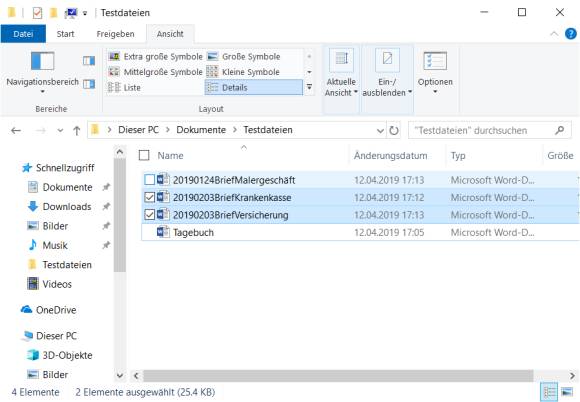






14.07.2021